Компьютерная графика (Autodesk 3ds max). Создание и работа с примитивами. Управление объектами. (Лекция 2.1) презентация
Содержание
- 2. Autodesk 3ds max Содержание: Стандартные примитивы. Улучшенные примитивы.
- 3. Для работы со стандартными примитивами можно использовать главное меню Create (Создать). [1] ИЛИ Стандартные примитивы
- 4. Стандартные примитивы Command Panel (Командная панель) Вкладка Create (Создать) [1]. Раздел Geometry (Геометрия) [2]. Standard Primitives
- 5. Box (Параллелепипед). Sphere (Сфера). Cylinder (Цилиндр). Torus (Тор). Teapot (Чайник). TextPlus (Текст). Cone (Конус). GeoSphere (Геосфера).
- 6. Все примитивы имеют набор параметров, которые могут быть изменены после построения примитива. Для изменения параметров готового
- 7. Для создания стандартного примитива Box (Параллелепипед): На Command Panel (Командная панель) перейти на вкладку Create (Создать).
- 8. Изменение параметров готового объекта Box (Параллелепипед): Выделить готовый объект. Перейти на вкладку Modify (Редактировать) на Command
- 9. Для удаления объекта: Выделить объект. Нажать на клавиатуре клавишу DELETE (Удалить). Для отображения сегментации объектов: F4
- 10. Для создания стандартного примитива Sphere (Сфера): На Command Panel (Командная панель) перейти на вкладку Create (Создать).
- 11. Изменение параметров готового объекта Sphere (Сфера): Выделить готовый объект. Перейти на вкладку Modify (Редактировать) на Command
- 12. Для создания стандартного примитива Cylinder (Цилиндр): На Command Panel (Командная панель) перейти на вкладку Create (Создать).
- 13. Изменение параметров готового объекта Cylinder (Цилиндр): Выделить готовый объект. Перейти на вкладку Modify (Редактировать) на Command
- 14. Для создания стандартного примитива Torus (Тор): На Command Panel (Командная панель) перейти на вкладку Create (Создать).
- 15. Изменение параметров готового объекта Torus (Тор): Выделить готовый объект. Перейти на вкладку Modify (Редактировать) на Command
- 16. Для создания стандартного примитива Teapot (Чайник): На Command Panel (Командная панель) перейти на вкладку Create (Создать).
- 17. Изменение параметров готового объекта Teapot (Чайник): Выделить готовый объект. Перейти на вкладку Modify (Редактировать) на Command
- 18. Для создания стандартного примитива Cone (Конус): На Command Panel (Командная панель) перейти на вкладку Create (Создать).
- 19. Изменение параметров готового объекта Cone (Конус): Выделить готовый объект. Перейти на вкладку Modify (Редактировать) на Command
- 20. Для создания стандартного примитива GeoSphere (ГеоСфера): На Command Panel (Командная панель) перейти на вкладку Create (Создать).
- 21. Изменение параметров готового объекта GeoSphere (ГеоСфера): Выделить готовый объект. Перейти на вкладку Modify (Редактировать) на Command
- 22. Для создания стандартного примитива Tube (Труба): На Command Panel (Командная панель) перейти на вкладку Create (Создать).
- 23. Изменение параметров готового объекта Tube (Труба): Выделить готовый объект. Перейти на вкладку Modify (Редактировать) на Command
- 24. Для создания стандартного примитива Pyramid (Пирамида): На Command Panel (Командная панель) перейти на вкладку Create (Создать).
- 25. Изменение параметров готового объекта Pyramid (Пирамида): Выделить готовый объект. Перейти на вкладку Modify (Редактировать) на Command
- 26. Для создания стандартного примитива Plane (Плоскость): На Command Panel (Командная панель) перейти на вкладку Create (Создать).
- 27. Изменение параметров готового объекта Plane (Плоскость): Выделить готовый объект. Перейти на вкладку Modify (Редактировать) на Command
- 28. Для работы с улучшенными примитивами можно использовать главное меню Create (Создать). [1] ИЛИ Улучшенные примитивы
- 29. Command Panel (Командная панель) Вкладка Create (Создать) [1]. Раздел Geometry (Геометрия) [2]. Extended Primitives (Улучшенные примитивы)
- 30. Hedra (Многогранник). Chamfer Box (Параллелепипед с фаской). OilTank (Цистерна). Spindle (Веретено). Gengon (Выдавленный многоугольник). RingWave (Волнообразное
- 31. Для создания улучшенного примитива необходимо выполнить действия аналогичные при создании стандартного примитива. Отличия заключаются в наборах
- 32. Улучшенный примитив Hedra (Многогранник): Family: Tetra. Cube/Octa. Dodec/Icos. Star 1. Star 2. Family Parameters. Axis Scaling.
- 33. Улучшенный примитив Chamfer Box (Параллелепипед с фаской). Length (Длина). Width (Ширина). Height (Высота). Fillet (Скругление). Length
- 34. Улучшенный примитив OilTank (Цистерна). Radius (Радиус). Height (Высота). Cap Height (Высота основания). Blend (Плавный переход). Sides
- 35. Улучшенный примитив Spindle (Веретено). Radius (Радиус). Height (Высота). Cap Height (Высота основания). Blend (Плавный переход). Sides
- 36. Улучшенный примитив Gengon (Выдавленный многоугольник). Sides (Стороны). Radius (Радиус). Fillet (Скругление). Height (Высота). Side Segs (Сегментация
- 37. Улучшенный примитив RingWave (Волнообразное кольцо). Radius (Радиус). Radial Segs (Сегментация по радиусу). Ring Width (Высота). Sides
- 38. Улучшенный примитив Prism (Призма). Side 1 Length (Длина 1-ой стороны). Side 2 Length (Длина 2-ой стороны).
- 39. Улучшенный примитив Torus Knot (Торроидальный узел). Radius (Радиус). Segments (Сегментация). Улучшенные примитивы
- 40. Улучшенный примитив Chamfer Cyl (Цилиндр с фаской). Radius (Радиус). Height (Высота). Fillet (Скругление). Height Segs (Сегментация
- 41. Улучшенный примитив Capsule (Капсула). Radius (Радиус). Height (Высота). Sides (Стороны). Height Segs (Сегментация по высоте). Smooth
- 42. Улучшенный примитив L-Ext (Стена L-образная). Side Length (Длина боковой стороны). Front Length (Длина передней стороны). Side
- 43. Улучшенный примитив C-Ext (Стена C-образная). Back Length (Длина задней стороны). Side Length (Длина боковой стороны). Front
- 44. Улучшенный примитив Hose (Шланг). Diameter (Диаметр). Sides (Стороны). Улучшенные примитивы
- 46. Скачать презентацию
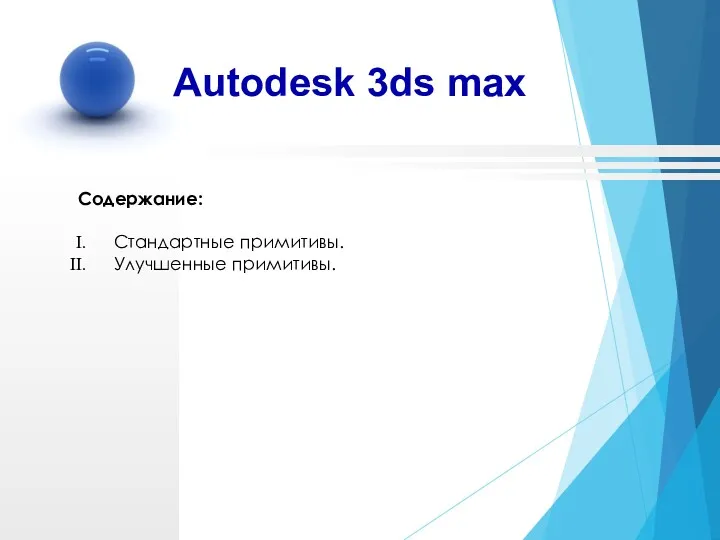
![Для работы со стандартными примитивами можно использовать главное меню Create (Создать). [1] ИЛИ Стандартные примитивы](/_ipx/f_webp&q_80&fit_contain&s_1440x1080/imagesDir/jpg/9463/slide-2.jpg)
![Стандартные примитивы Command Panel (Командная панель) Вкладка Create (Создать) [1].](/_ipx/f_webp&q_80&fit_contain&s_1440x1080/imagesDir/jpg/9463/slide-3.jpg)



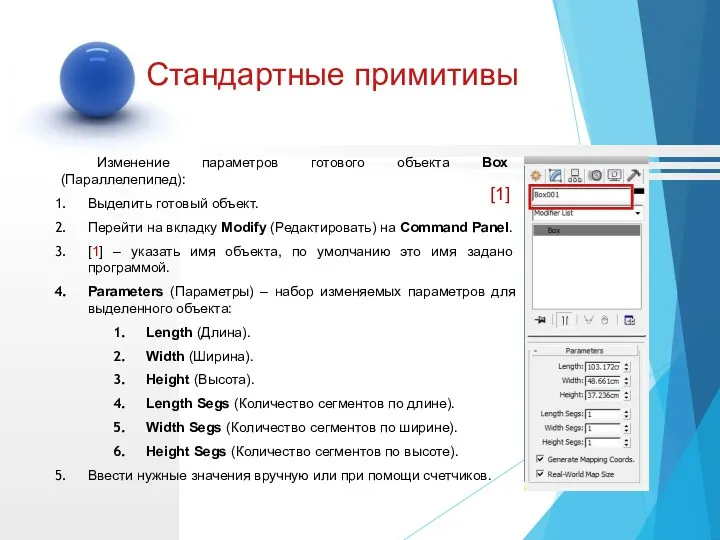


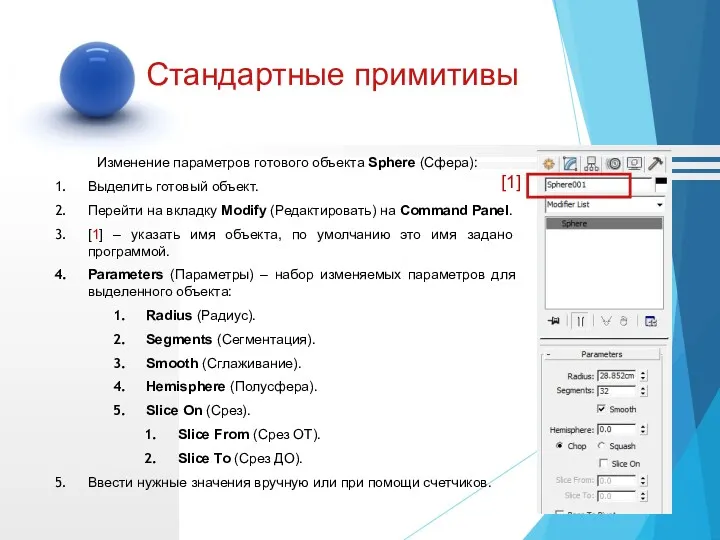

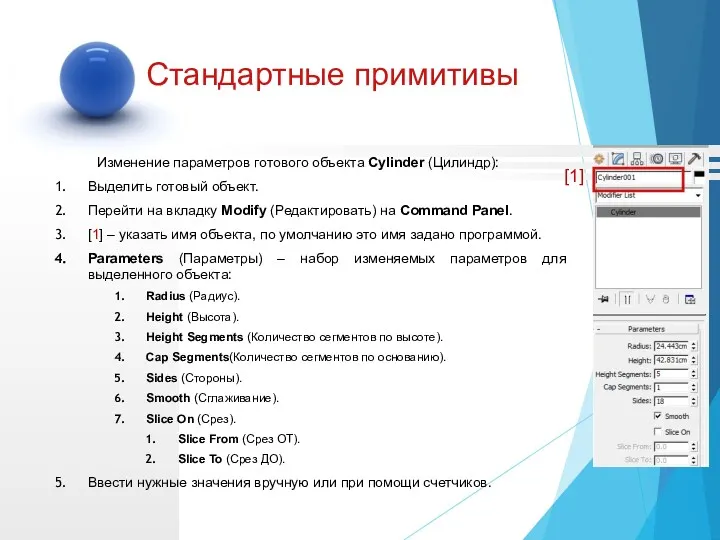

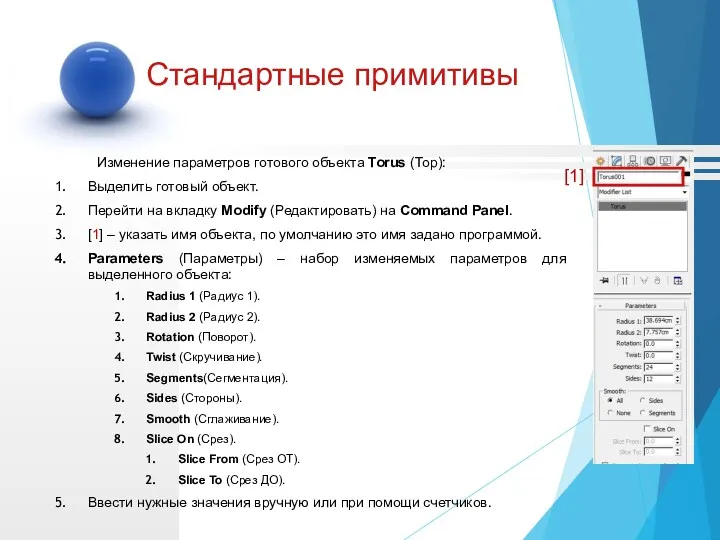

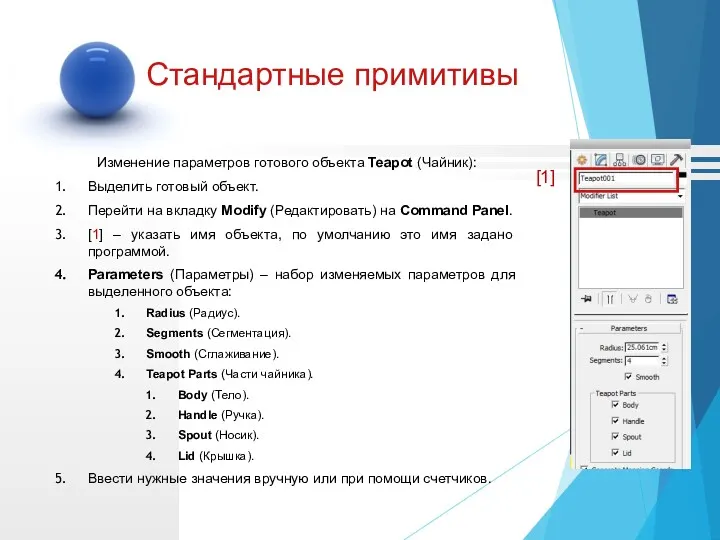

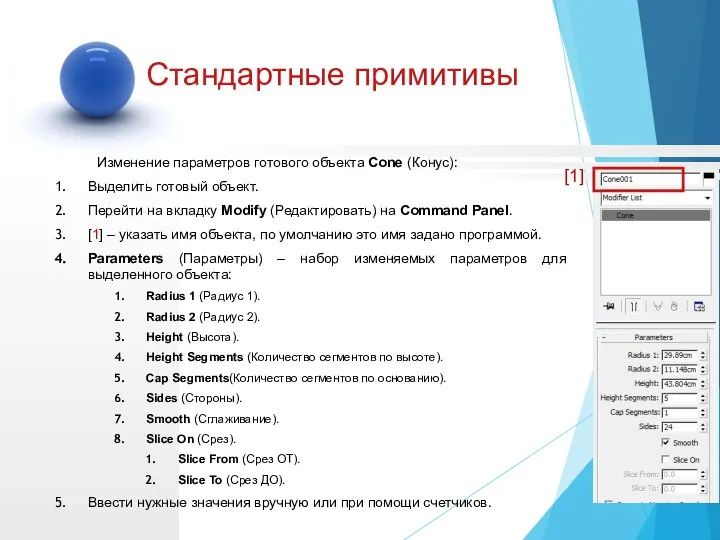



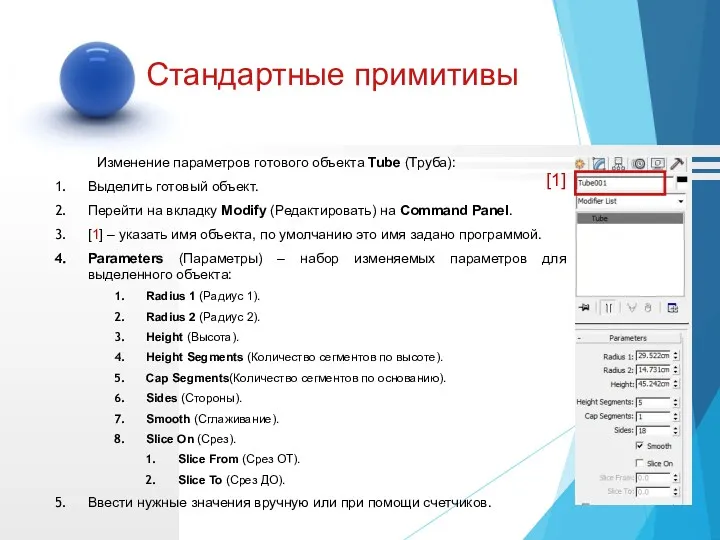



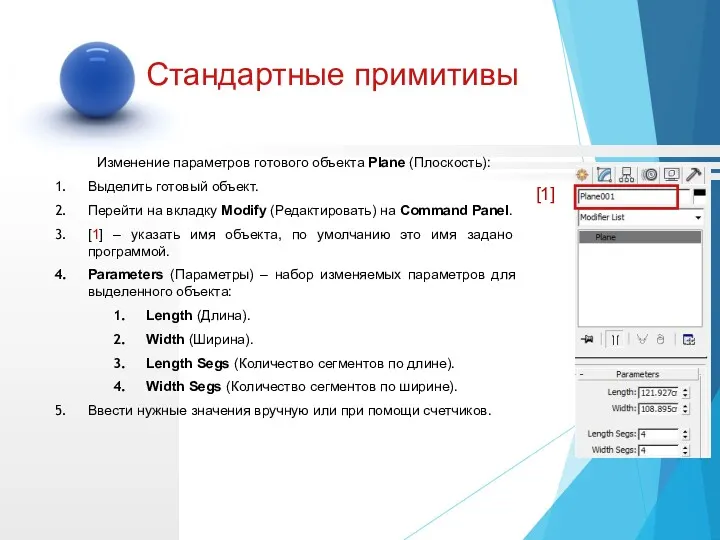
![Для работы с улучшенными примитивами можно использовать главное меню Create (Создать). [1] ИЛИ Улучшенные примитивы](/_ipx/f_webp&q_80&fit_contain&s_1440x1080/imagesDir/jpg/9463/slide-27.jpg)
![Command Panel (Командная панель) Вкладка Create (Создать) [1]. Раздел Geometry](/_ipx/f_webp&q_80&fit_contain&s_1440x1080/imagesDir/jpg/9463/slide-28.jpg)
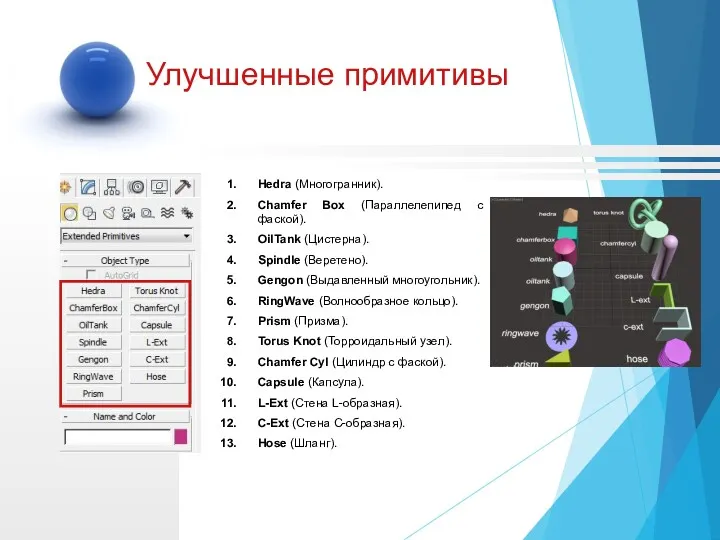






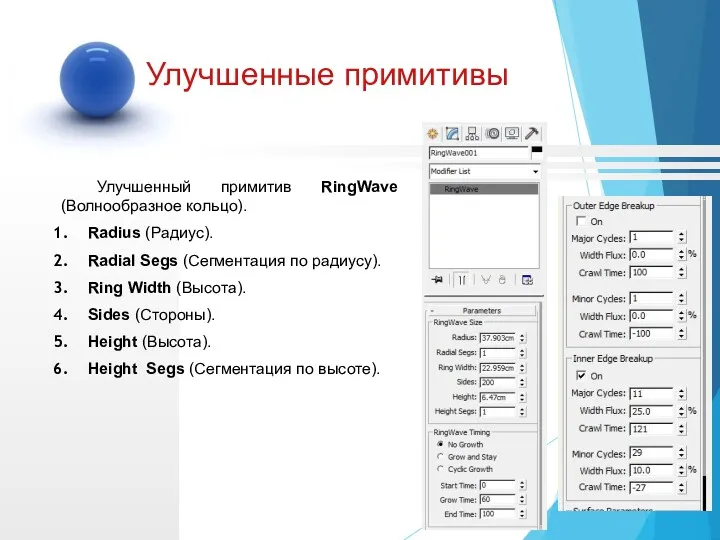







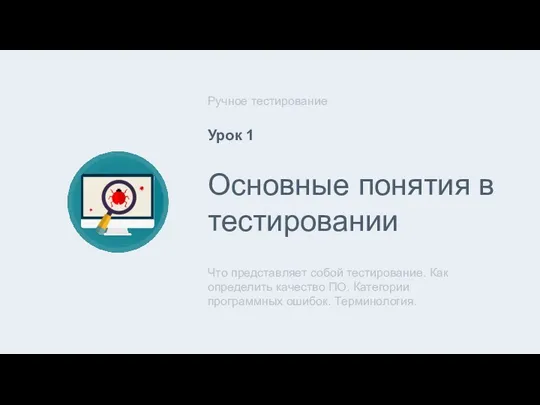 Тестирование и тестировщики. Категории программных ошибок
Тестирование и тестировщики. Категории программных ошибок Wi-Fi. Обзор физического уровня
Wi-Fi. Обзор физического уровня Измерение информации
Измерение информации Моделирование и формализация. Моделирование как метод познания
Моделирование и формализация. Моделирование как метод познания Программная инженерия. Программное обеспечение (Software)
Программная инженерия. Программное обеспечение (Software) Елементи для введення даних: текстове поле, прапорець, випадаючий список
Елементи для введення даних: текстове поле, прапорець, випадаючий список Системы счисления. Двоичная система счисления
Системы счисления. Двоичная система счисления Современные направления в развитии информационного обеспечения логистики
Современные направления в развитии информационного обеспечения логистики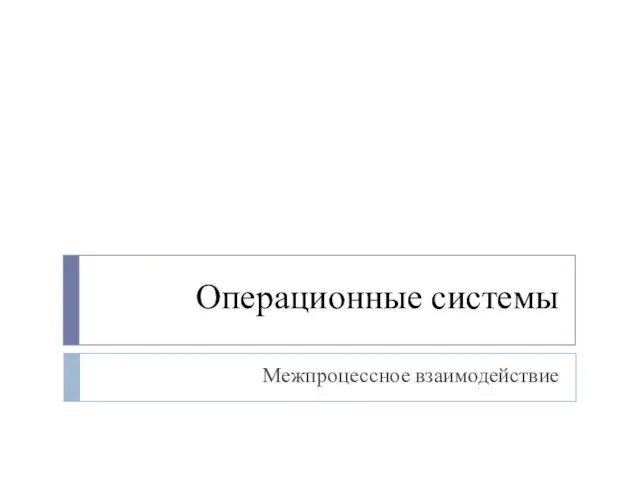 Межпроцессное взаимодействие. Синхронизация потоков с использованием объектов ядра Windows 2000+
Межпроцессное взаимодействие. Синхронизация потоков с использованием объектов ядра Windows 2000+ Использование особенностей ИСР для создания пользовательского интерфейса
Использование особенностей ИСР для создания пользовательского интерфейса Файловые системы. Операции с файлами
Файловые системы. Операции с файлами Основы трехмерного моделирования в САПР КОМПАС - 3D
Основы трехмерного моделирования в САПР КОМПАС - 3D PostgreSQL. День 2
PostgreSQL. День 2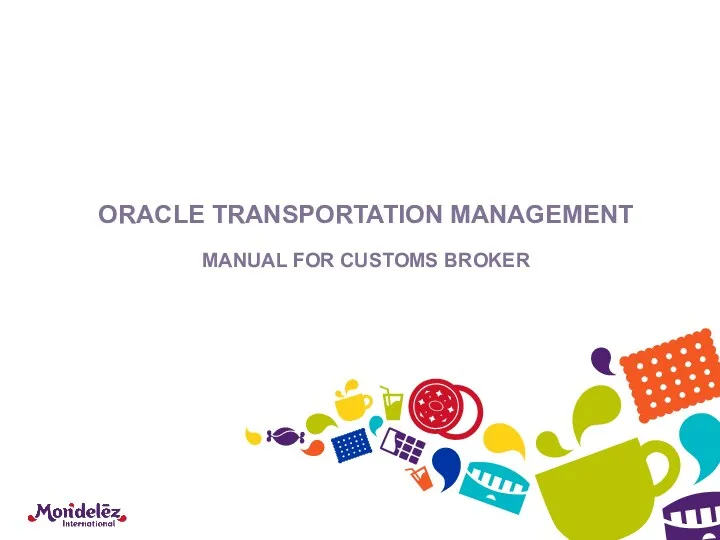 Oracle Transportation Management Manual for customs broker Manual for Plant
Oracle Transportation Management Manual for customs broker Manual for Plant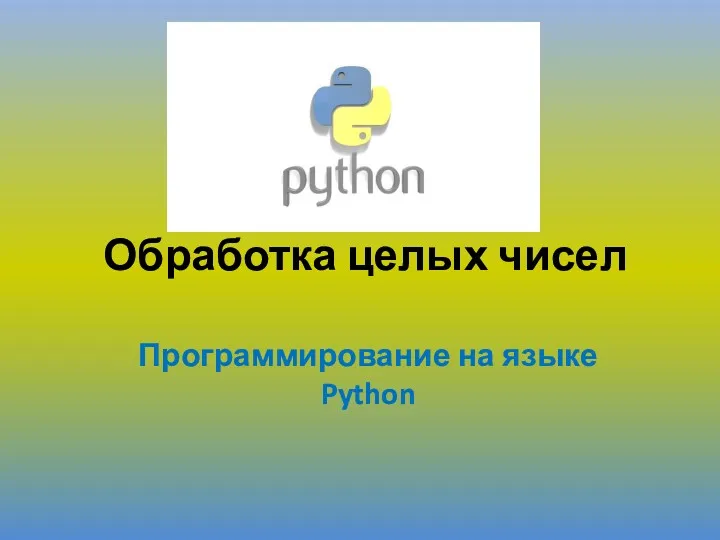 Обработка целых чисел. Программирование на языке Python
Обработка целых чисел. Программирование на языке Python Компьютерная графика
Компьютерная графика Вредоносные программы. Методы профилактики и защиты
Вредоносные программы. Методы профилактики и защиты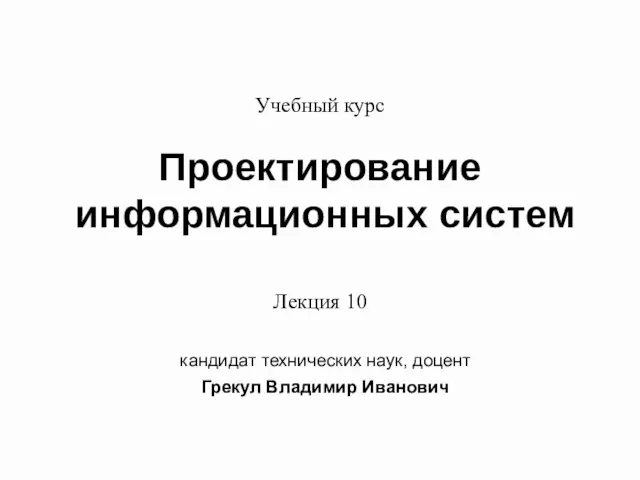 Проектирование информационных систем. (Лекция 10)
Проектирование информационных систем. (Лекция 10)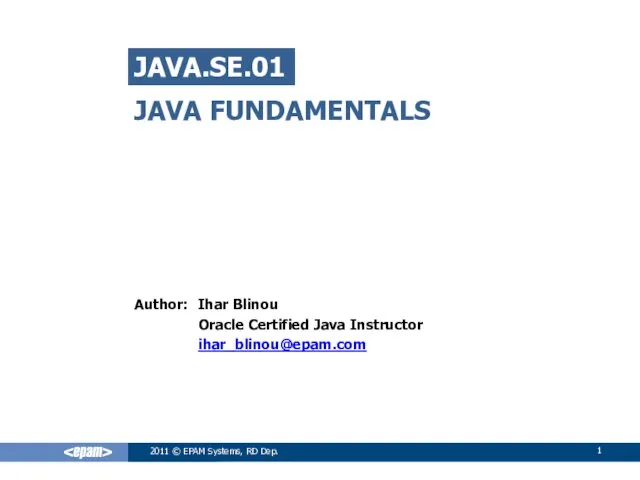 Java.SE.01. Java fundamentals. Введение в язык java. Типы данных, переменные, операторы. Простейшие классы и объекты
Java.SE.01. Java fundamentals. Введение в язык java. Типы данных, переменные, операторы. Простейшие классы и объекты Информационные модели
Информационные модели Задачи по теме: Запросы и логические отношения
Задачи по теме: Запросы и логические отношения Качественные методы обработки данных
Качественные методы обработки данных Программирование на языке высокого уровня Паскаль
Программирование на языке высокого уровня Паскаль Сетевые технологии
Сетевые технологии Сравнительный анализ программ Аutocad и Компас-3d
Сравнительный анализ программ Аutocad и Компас-3d Правила техники безопасности в кабинете информатики
Правила техники безопасности в кабинете информатики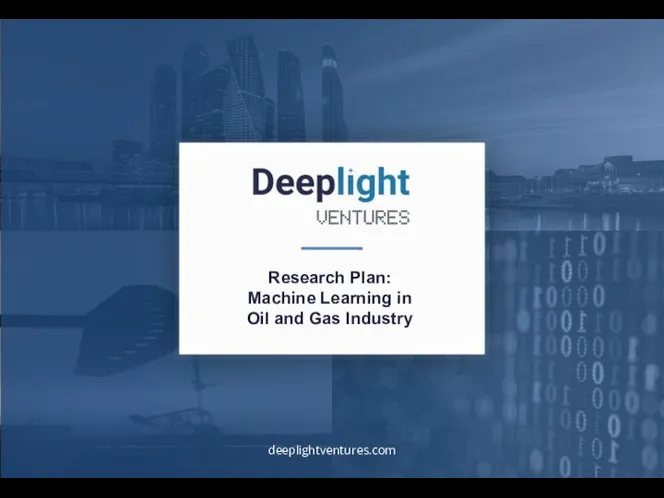 DeepLight
DeepLight Условия выбора и сложные логические выражения. 9 класс
Условия выбора и сложные логические выражения. 9 класс